Varför körs inte alltid RAM på maximal hastighet?

Så här kontrollerar du enkelt hastigheten på ditt RAM-minne.
Det är enkelt att kontrollera hastigheten RAM-minnet du har installerat:
- Öppna Windows Task Manager (Jobblista)
- Klicka på Performance (Prestanda)
- Klicka på Memory (Minne)
I fönstret som öppnas hittar du siffran under "Speed" (hastighet) – och den ska motsvara den frekvens som tillverkaren utlovade när du köpte ditt RAM-minne.
Om ditt RAM inte körs på maximal hastighet kan det finnas flera bakomligande orsaker. Läs mer nedan där vi går igenom olika förklaringar – och berättar hur du kommer vidare.
Varför körs inte alltid RAM på maximal hastighet?
När du köper nytt RAM-minne framgår alltid frekvensen som du kan få ut av kortet – men även om ett RAM-block utlovar en frekvens på till exempel 3200 MHz betyder det inte nödvändigtvis att du får ut den hastigheten direkt.
Dessa 3200 MHz är egentligen bara den frekvens som går att uppnå med den bästa XMP-profilen.
Om ditt kort körs långsammare så kan det finnas flera orsaker till det. Här listar vi några av de vanligaste.
Orsak nr 1 till långsamt RAM: Moderkortet stöder inte hastigheten
Moderkortet är en av de första flaskhalsarna som kan sätta stopp för en i övrigt blixtrande RAM-hastighet.
Sök på din moderkortsmodell på nätet och ta reda på vilka RAM-hastigheter den stöder. Om den högsta hastigheten som stöds är lägre än vad ditt RAM-minne annars skulle kunna uppnå har du hittat problemet.
Om du vill löra problemet och utnyttja potentialen i ditt snabba RAM-minne så kommer du tyvärr inte undan att skaffa ett nytt moderkort, som stöder högre RAM-frekvenser.
Orsak nr 2 till långsamt RAM: Din CPU stöder inte hastigheten
Har du fortfarande svårt att krama ut all gamer-juice ur ditt RAM trots att du har kontrollerat moderkortet? Då kan det vara så att din CPU inte stöder de högre frekvenserna.
Gå in på nätet och sök upp processorns specifikationer. Om den inte stöder din önskade frekvens så har du hittat problemet.
Även i detta fall är den enda lösningen att köpa en ny CPU som stöder de högre frekvenserna.
Orsak nr 3 till långsamt RAM: Du har inte aktiverat XMP
I de allra flesta fallen är det varken moderkortet eller processorn som är problemet.
Lösningen oftast mer okomplicerad: Du har inte aktiverat din önskade XMP-profil.
XMP-profiler installeras inte alltid automatiskt när du kopplar in nya RAM-minnen i moderkortet. Istället måste du göra detta via datorns BIOS.
Lyckligtvis är det enkelt att aktivera XMP – om du vet hur.
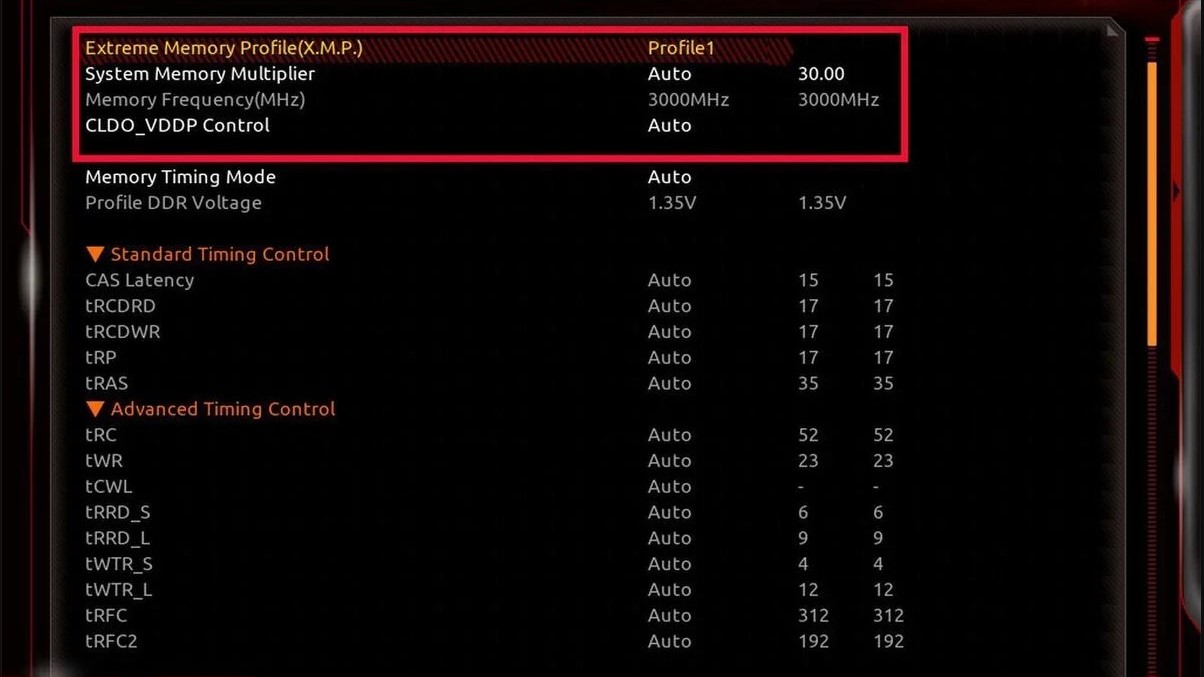
Vad är XMP?
XMP (Extreme Memory Profile) utvecklades av Intel tillsammans med några av deras partners år 2007 när DDR3 RAM-minnen släpptes.
XMP skulle göra det lättare att uppnå högre RAM-hastigheter genom overclocking.
Under normala omständigheter skulle det ta flera timmar att testa och experimentera med olika parametrar i RAM-minnet för att få det att gå snabbare. Tillverkarna började då att förtesta sina RAM-minnen för att se vilka parameterprofiler som leder till högre hastigheter.
De bästa parameterprofilerna lagras på ett litet chip på RAM-kortet. Och ja – detta är XMP-chippet.
I dag hittar man XMP på alla high-performance RAM-block oavsett tillverkare.
Hur aktiverar man XMP?
Du har uteslutit att ditt långsamma och trista RAM beror på moderkortet eller procesorn. I så fall återstår det bara att aktivera XMP-profilen.
XMP måste aktiveras i datorns BIOS – det vill säga i datorns Basic Input/Output System, som kan nås innan Windows startar. Det är inte svårt att göra, men det varierar från tillverkare till tillverkare hur det går till.
BIOS finns på ett chip på moderkortet. Du måste därför börja med att identifiera vilken moderkortstillverkare som står bakom kortet. Detta anges normalt på moderkortets ovansida (vanligtvis är det tillverkare som ASUS, MSI, Gigabyte eller ASRock). Eller så är det så enkelt att du har en faktura där det exakta moderkortet framgår.
Nu när du vet vem som är tillverkare går du bara in på nätet och söker på "XMP (tillverkare)". Då hittar du garanterat mängder av guider till hur man aktiverar XMP.
Voilá! Starta om datorn och kontrollera RAM-hastigheten igen – det bör nu köras med maximal hastighet. Nu är du redo att spela!




